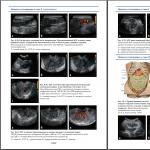Алхам алхмаар зааварчилгааг 1 секундын дотор 2.5 томруулж халах. Ажлаас халах үндэслэл
Ажилтныг ажлаас халах нь тухайн байгууллагын нягтлан бодогчийн дансанд тогтмол бүртгэгддэг үйл ажиллагаа юм. Ажлаас халагдсаны дараа тооцоо хийх 1С 8.3 Нягтлан бодох бүртгэлийг хуулийн дагуу хийх ёстой. Энэ нь халагдсан ажилтнуудтай зөрчилдөхөөс зайлсхийдэг. 1С 8.3 Нягтлан бодох бүртгэлд ажилтныг хэрхэн халах талаар алхам алхмаар уншина уу.
Ажлаас халагдсан ажилтанд хуулийн дагуу ажилласан цалин хөлс олгоно. Түүнчлэн, хөдөлмөрийн гэрээгээр ажиллаж байгаа ажилчдыг ажлаас халагдсаны дараа төлөх ёстой. Үүнийг ашиглаагүй амралтын бүх хугацаанд тооцоолох ёстой. Нөхөн олговрыг тооцоолох талаар илүү ихийг мэдэж аваарай. 1С 8.3 Нягтлан бодох бүртгэлд ажилтныг хэрхэн халах талаар алхам алхмаар - энэ нийтлэлд бичсэн болно. 1С 8.3-т хэрхэн халах, 5 алхамаар бүрэн тооцоолол хийх, доороос үзнэ үү.
Алхам 1. 1С 8.3 Нягтлан бодох бүртгэлд боловсон хүчний бүртгэлийг тохируулах
1С 8.3 Нягтлан бодох бүртгэлд боловсон хүчний бүртгэл, цалингийн бүртгэл хөтлөхөөс өмнө үүнд зориулсан программыг тохируулаарай. Үүнийг хийхийн тулд "Цалин ба боловсон хүчин" (1) хэсэгт очоод "Цалингийн тохиргоо" (2) холбоос дээр дарна уу. Тохиргооны цонх нээгдэнэ.
Нээгдсэн цонхонд "Боловсон хүчний нягтлан бодох бүртгэл" (3) хэсэгт "Бүрэн" (4) тэмдгийг тавь. Одоо 1С 8.3 Нягтлан бодох бүртгэлд та ажилчдыг ажилд авах, халах захиалга үүсгэж болно.

Алхам 2. 1С-д бүртгүүлэх 8.3 Ажилтныг ажлаас халах бүртгэл
1С 8.3 Нягтлан бодох бүртгэлд ажлаас халах нь захиалга үүсгэхээс эхэлдэг. Үүнийг үүсгэхийн тулд "Цалин ба боловсон хүчин" хэсэгт (1) очоод "Боловсон хүчний баримт бичиг" (2) холбоос дээр дарна уу. Өмнө нь үүсгэсэн боловсон хүчний баримт бичиг бүхий цонх нээгдэнэ.

Нээгдсэн цонхон дээр "Create" товчийг (3) дараад "Галах" холбоос дээр дарна уу (4). Захиалгын маягтыг бөглөхөөр нээгдэнэ.

Захиалгын маягтанд дараах талбаруудыг бөглөнө үү.
- "Байгууллага" (5). Байгууллагаа зааж өгөх;
- "Ажилчин" (6). Ажлаас халагдсан ажилтныг сонгох;
- "Ажлаас халагдсан огноо" (7). Ажлаас халагдсан огноог зааж өгөх;
- "Огноо" (8). Захиалгын огноог зааж өгөх;
- "ОХУ-ын Хөдөлмөрийн тухай хуулийн зүйл" (9). Нийтлэл сонгоно уу хөдөлмөрийн хуульүүний төлөө ажилтан халагдсан.
Захиалгыг хадгалахын тулд "Нийтлээд хаах" товчийг дарна уу (10). Захиалга гаргаад бүртгүүлсэн.

Алхам 3. Ажлаас халагдсаны дараа цалин, нөхөн олговрын тооцоог 1С 8.3-д бичнэ үү.
1С 8.3 Нягтлан бодох бүртгэлд цалингийн үйл ажиллагаа хязгаарлагдмал байдаг. Бүрэн функц нь 1С Цалин ба Хүний нөөцийн хөтөлбөрт байдаг. 1С 8.3 Нягтлан бодох бүртгэлд ажилтныг ажлаас халах үед та энэ ажилтны хуримтлагдсан цалин, амралтын нөхөн олговрын хэмжээг гараар оруулах ёстой. Нөхөн төлбөрийн хэмжээг хэрхэн тооцох вэ. Ажлаас халагдсаны дараа хуримтлагдсан дүнг тусгахын тулд "Цалин ба боловсон хүчин" хэсэгт (1) очиж "Бүх хуримтлал" (2) холбоос дээр дарна уу. Өмнө нь оруулсан бүх цалингийн хуримтлал бүхий цонх нээгдэнэ.

Шинэ цонхонд "Create" товчийг (3) дараад "Цалин" холбоос дээр дарна уу (4). Тооцооны цонх нээгдэнэ.

Нээгдсэн цонхонд "Цалин:" (5) талбарыг бөглөж, хуримтлагдсан сарыг зааж өгнө. "Байгууллага" талбарт (6) байгууллагаа оруулна уу. Дараа нь "Бөглөх" товчийг дарна уу (7). Тооцооллыг бүх ажилчдын цалингийн хуримтлалаар дүүргэнэ.

Ажлаас халагдсан ажилтны мөрөнд "Хуримтлагдсан" (8) холбоос дээр дарна уу. Цалингийн цонх нээгдэнэ.

Цонх нь ажлын бүтэн сарын цалингийн хэмжээг автоматаар тооцдог. Хэрэв ажилтан нэг сараас бага хугацаанд ажилласан бол та цалингийн хэмжээг гараар тооцоолж, "Дэмжээ" талбарт (9) оруулах хэрэгтэй. Гараар тооцоолох хэрэгцээ нь 1С 8.3 Нягтлан бодох бүртгэлд бидний өмнө бичсэнчлэн хялбаршуулсан тооцооллын функц байдагтай холбоотой юм. цалин. Бүх нэмэлт хуримтлалыг нөхөн олговор зэрэг гараар оруулна ашиглагдаагүй амралт. Нөхөн олговрыг оруулахын тулд Нэмэх товчийг (10) дарна уу. Шинэ мөрөнд тухайн ажилтны ажиллаж байсан хэлтэс (11), аккруэлийн төрөл (12), нөхөн олговрын тооцоолсон хэмжээг (13) оруулна. Мөн хувь хүний орлогын албан татварын хөнгөлөлтийн код (14) болон энэ суутгалын дүнг (15) оруулна. Суутгалын хэмжээг мөн бие даан тооцоолох ёстой. Өгөгдлийг хадгалахын тулд OK товчийг (16) дарна уу. Таныг төлбөрийн цонх руу буцааж оруулах болно.

Одоо та ажилтны одоогийн өгөгдлийг (17) - бүх хуримтлалын нийт дүн (18), суутган авсан хувь хүний орлогын албан татварын хэмжээ (19), хуримтлагдсан даатгалын шимтгэлийн дүн (20) -ийг харж байна. Цалингийн бүртгэлд тусгахын тулд "Бүртгэл" (21) ба "Нийтлэх" (22) товчийг дарна уу. Нийтлэлүүдийг үзэхийн тулд "DtKt" товчийг (23) дарна уу. Утасны цонх нээгдэнэ.

Нийтлэлийн цонхонд бид ажилтны (26) цалингийн мэдээ (24), амралтын нөхөн олговор (25) зэргийг хардаг. Мөн эндээс та хувь хүний орлогын албан татварын хөнгөлөлт (27) болон шимтгэлийн талаархи мэдээллийг (28) харж болно. Тиймээс бүх төлбөрийг нягтлан бодох бүртгэлд тусгасан болно. Хуулийн дагуу та ажлаас халагдсан өдөр ажилтанд цалин өгөх ёстой гэдгийг бүү мартаарай.

Алхам 4. 1С 8.3 Нягтлан бодох бүртгэлээс халах тушаалыг хэвлэ
"Цалин ба боловсон хүчин" (1) хэсэгт очоод "Боловсон хүчний баримт бичиг" (2) холбоос дээр дарна уу. Өмнө нь үүсгэсэн боловсон хүчний баримт бичиг бүхий цонх нээгдэнэ.

Нээгдэх цонхноос хэвлэхийг хүссэн дарааллаа давхар товшино уу (3). Захиалгын маягт нээгдэнэ.

Захиалгад "Хэвлэх" товчийг (4) дараад "Т-8 ажлаас халах тушаал" (5) холбоос дээр дарна уу. Хэвлэсэн захиалгын маягт нээгдэнэ.

IN хэвлэсэн хэлбэрзахиалах, "Хэвлэх" товчийг дарна уу (6). Хэвлэсэн захиалгад ажилтан болон ерөнхий захиралтай гарын үсэг зурахаа бүү мартаарай.

Алхам 5: Ажилтны цалингийн хуудсыг хэвлэх
"Цалин ба боловсон хүчин" (1) хэсэгт очоод "Бүх хуримтлал" (2) холбоос дээр дарна уу. Өмнө нь оруулсан бүх цалингийн хуримтлал бүхий цонх нээгдэнэ.

Хүссэн цэнэгээ давхар товшино уу (3). Тооцооны цонх нээгдэнэ.

Хуримтлалын цонхонд "Тайлан" товчийг (4) дараад "Төлбөрийн хуудас" холбоос дээр дарна уу (5). Дэлгэц нь аккруэлд орсон ажилчдын цалингийн хуудсыг харуулах болно.

Цалингийн хуудас дээр бид хуримтлагдсан цалин (6), ашиглагдаагүй амралтын нөхөн олговрыг (7) хардаг. Мөн суутган авсан хувь хүний орлогын албан татварын хэмжээ (8), ажлаас халагдсаны дараа төлөх ёстой нийт дүн (9) байна. "Хэвлэх" товчийг (10) дарж цалингийн хуудсыг хэвлэж, ажилтанд хянуулахаар өгнө үү.

Ажилтныг ажлаас нь халахдаа түүний тооцоог бүрэн хийх шаардлагатай. Энэ тохиолдолд ажил олгогч нь цалингийн өрийг бүхэлд нь төлөх үүрэгтэй. Хэрэв ажилтан ашиглагдаагүй амралтын өдрүүдтэй бол тэдэнд нөхөн олговор олгох шаардлагатай. Нэмж дурдахад нэмэлт амралт нь нөхөн олговортой байдаг. Зарим тохиолдолд ажлаас халагдсаны тэтгэмжийг заавал төлөх ёстой.
Манай улсын хууль тогтоомжийн дагуу ажил олгогч нь энэ тооцоог хийж, үүний дагуу ажлаас халагдсан өдөр төлөх үүрэгтэй. Зарим тохиолдолд энэ хугацааг нэг хоногоор сунгаж болно.
Энэ нийтлэлд бид 1С ZUP 8.3-т ажилтныг ажлаас халахыг хэрхэн албан ёсны болгох, ашиглагдаагүй амралтын нөхөн олговрыг тооцоолох, тооцоолох талаар алхам алхмаар зааварчилгааг авч үзэх болно.
1С: Нягтлан бодох бүртгэл, мөн 1С ZUP 8.3 хөтөлбөрт ажилчдыг ажлаас халахыг тусгах боломжтой. Эхнийхээс ялгаатай нь энэ тохиргоо нь үйл явцыг хялбаршуулж, хэсэгчлэн автоматжуулах боломжийг олгодог. "Ажлаас халах" баримт бичгийн тусламжтайгаар та халагдсан ажилтантай бүх эцсийн тооцоог зөв хийх боломжтой.
Энэ баримт бичиг нь "Боловсон хүчин" - "Хүлээн авах, шилжүүлэх, халах" хэсэгт байрладаг.
Нээгдсэн жагсаалтын хэлбэрээр тусгай "Create" цэсийг ашиглан үүсгэнэ үү шинэ баримт бичигцомхотгол. Энэ зүйлийн нэг хэсэг нь нэг ажилтныг халах болно. Энэ зүйлтэй холбогдуулан "Жагсаалтаас хасах" -ыг бид ашиглахгүй.
Шинэ баримт бичиг нь ажлаас халагдсан огноо, сарыг автоматаар бөглөнө. Шаардлагатай бол энэ мэдээллийг засах боломжтой. Мөн ажилтан Антонов Дмитрий Петрович Крон байгууллагаас ажлаасаа гарч байгааг онцолж байна - Ц. Ажил хаях болсон шалтгаан нь "учир нь" гэж бодъё. өөрийн хүсэл", тиймээс нийтлэл нь Урлагийн 1-р хэсгийн 3 дахь хэсэг байх болно. 77.

Амралтын нөхөн олговор
Бид энэ баримт бичгийн толгой хэсэгт ажилтныг сонгосны дараа "Үндсэн амралтын нөхөн олговор" хэсэгт мэдээлэл гарч ирэв. Хөтөлбөр нь хэдэн өдрийн амралтын хугацааг автоматаар тооцоолсон боловч Антонов D.P ашиглаагүй. Мөн ашиглагдаагүй амралтын хугацааг автоматаар тогтоосон.
Хөтөлбөрөөр хийсэн тооцоолол зөв эсэхэд эргэлзэж, асуулт байвал тухайн хугацааны баруун талд байгаа асуултын тэмдэг дээр дарна уу. Та "Ажилтан амралтаа хэрхэн ашигласан бэ?" Гэх холбоос агуулсан зөвлөмжийг харах болно. Үүн дээр товшсоны дараа ажилтан хэдэн өдөр, ямар хугацаанд амрах эрхтэй байсан тухай тайлан гарч ирнэ. Энэ нь мөн хэдэн өдөр ашигласан болохыг тусгадаг.

Зарим тохиолдолд ажилчид нэмэлт амралт авах эрхтэй. Ажлаас халагдсаны дараа тэд нөхөн төлбөр төлөх шаардлагатай болно. Эдгээр өгөгдлийг үндсэн амралтын нөхөн олговрын талаархи мэдээллийн баруун талд харгалзах хүснэгтийн хэсэгт оруулсан болно.

Дундаж орлого
Ажилтныг ажлаас халах баримт бичиг, түүнчлэн энэ хөтөлбөрийн бусад баримт бичигт, жишээлбэл, амралт, өвчний чөлөө, жирэмсний тэтгэмж, дундаж орлогыг автоматаар тооцдог. Манай улсын хувьд 2016 оны 9-р сараас 2017 оны 8-р сарыг тооцох хугацаа гэж тогтоосон.
Шаардлагатай бол эдгээр өгөгдлийг гараар засах боломжтой. Та доорх зурагт үзүүлсэн шиг хүүгийн хэмжээнээс ногоон харандаа тэмдэг дээр дарах хэрэгтэй. Бидний жишээн дээр нөхөн олговрын дундаж орлогыг тохируулна.

Та өгөгдлийн нарийвчилсан тохиргооны маягтыг харах бөгөөд үүний үндсэн дээр дундаж орлогыг тооцдог. Цонхны дээд хэсэгт та доорх зурагт үзүүлсэн шиг өөр хугацааг зааж өгч болно. Энэ тохиолдолд шинэ үеийн орлогын талаархи мэдээлэл нь тооцооллын хүснэгтийн хэсэгт автоматаар орох болно.

Хэрэв та ямар нэгэн тодорхой дугаарыг өөрчлөх шаардлагатай бол гараар хийж болно. Хөтөлбөр нь ийм засвар хийхийг зөвшөөрдөг. Гэсэн хэдий ч автоматаар хийгдсэн тооцооллыг дагаж мөрдөхийг зөвлөж байна, хэрэв буруу өгөгдөл гарч ирвэл анхан шатны баримт бичгүүдийг шууд засах хэрэгтэй.
Гарын авлагын өөрчлөлтийг цуцалж, автоматаар тооцоолсон өгөгдөл рүү буцахын тулд "Дахин тооцоолох" товчийг дарна уу.
Бид шаардлагатай бүх өгөгдлийг бөглөсний дараа "Аккруэл ба суутгал" таб дээр хоёр мөр гарч ирэв. Тэдний эхнийх нь тухайн сард ажилласан өдрүүдийн төлбөр юм - 2017 оны 9-р сар. Хоёр дахь мөр нь ажилтны ашиглаагүй амралтын 14.67 хоногийн нөхөн олговор юм.

Мөн энэ таб нь тэтгэмж, суутгал, хувь хүний орлогын албан татвар, зээл, шимтгэлийн мэдээллийг харуулж, тохируулдаг.
Санхүүгийн төлбөр
Бүгд Шаардлагатай бичиг баримтмөн ажилтныг ажлаас халах үед бүрдүүлэх шаардлагатай гэрчилгээг бидний авч үзэж буй баримт бичгээс шууд үүсгэж болно. Жишээлбэл, огцрох өргөдөл.

Мөн энд та ажлаас халагдсан ажилтанд ажил олгогчийн бүх өрийг нэн даруй төлж болно. Баримт бичгийг байршуулсны дараа "Төлбөр" товчийг дарна уу.

Энэ товчлуур дээр дарсны дараа 1C ZUP 8.3 тохиргооны маягтыг нээх болно. Энэ тохиолдолд төлбөрийг ажлаас халагдсан өдөр буюу 2017 оны 9-р сарын 27-ны өдөр хийх ёстой. Хүснэгтийн хэсэг нь 79,477.89 рубльтэй тэнцэх хэмжээний мэдэгдэл гаргах болно гэдгийг харуулж байна. Манай тохиолдолд ашиглаагүй амралтын нөхөн олговор, тухайн сарын цалин хөлс орно. Энэ баримт бичгийг гараар засварлаж болно.

1С: ZUP 3.1-ийн шинэчилсэн найруулгаас эхлэн "Сэргээх" шинэ баримт бичиг гарч ирснийг анхаарна уу. Та мөн үүнийг ажлаас халах баримтаас үүсгэж болно. Ийм нөхөн сэргээх шалтгаан нь шүүх эсвэл улсын шийдвэр байж болно. шалгалтууд. Баримт бичиг нь хууль бус гэж мэдэгдсэн тул ажлаас халагдсаныг хүчингүй болгосон.

Өнөөдрийн материалд бид "8.3" хэвлэл "3.0" гэж нэрлэгддэг програм хангамжийн бүтээгдэхүүн нь аж ахуйн нэгжийн ажилтныг ажлаас халахыг хэрхэн зөв албан ёсны болгож болохыг нарийвчлан авч үзэх болно.
Дээрх программ хангамжийн бүтээгдэхүүнд энэ үйлдлийг тусгахын тулд "Хувилбар" хэмээх баримт бичиг байдаг. Энэхүү баримт бичиг нь зөвхөн цуцлах (цуцлах) баримтыг бүртгэх боломжийг олгодог. хөдөлмөрийн гэрээ, гэхдээ энэ зорилгоор батлагдсан маягтын дагуу шаардлагатай захиалгыг бэлтгэхээс гадна шаардлагатай бүх төлбөрийг тооцох.
Ажилтантай нөхөн олговрын тооцоог эцэслэхийн тулд дараахь төрлийн хуримтлалууд байдаг.
Ажилтан ажлаас халагдсан өдрөөс өмнө ажилласан сарын хугацаанд зохих цалингийн хуримтлал;
Хувь хүний орлогын албан татвар, даатгалын шимтгэлийн тооцоо;
Ажлаас халагдсаны тэтгэмжийн тооцоо. Энэ нь ажлаас халах нь хуульд заасан тохиолдолд тохиолддог.
Мөн баримт бичиг нь дараахь зүйлийг зөвшөөрдөг.
Төлбөр тооцооны хоорондох хугацаанд хуримтлагдсан дүнгийн төлбөрийн тайланг хэвлэх;
Мэдээллийг хэд хоногийн өмнө саатуулах;
Одоо баримт бичгийг өөрөө бүрдүүлэх ажилд шилжье. "Боловсон хүчин" гэсэн цэс рүү очоод "Ажилд авах, шилжүүлэх, халах" гэсэн зүйл рүү очно уу. Баримт бичгийн жагсаалтын хайрцагт "Create" нэртэй товчлуурыг дараад доош унах жагсаалтаас "Release"-г сонгоно уу.
Одоо баримт бичгийг өөрөө бүрдүүлэхэд шууд очно уу. Эхлэхийн тулд чөлөөлөхийг хүсч буй бизнес, ажилтнаа сонго. Дараа нь сараа оруулна уу. Энэ баримтаар хийгдсэн бусад бүх тооцоог энэ сард бүртгэнэ.
Ажлаас халагдсан тохиолдолд нөхөн олговрын тооцоог хэрхэн яаж хийх вэ?
Нэгдүгээрт, хэрэв таны програм хангамжийн бүтээгдэхүүн баримт бичгийг автомат горимд дахин тооцоолохоор тохируулагдсан бол (энэ нь анхдагчаар тохируулагдсан) сарыг оруулсны дараа шууд өгөгдлийг тооцоолж эхлэх болно гэдгийг бид анхаарлаа хандуулахыг хүсч байна. Энэ нь чухал үзүүлэлт бүрийг нэвтрүүлэх эсвэл өөрчилсний дараа тохиолдох болно. Энэ нь үе үе ядаргаатай байдаг тул дахин тооцоолох нь заримдаа хэдэн секунд болдог.
Тиймээс хэрэв хүсвэл энэ тохиргоог өөрчилж болно. Үүнийг дараах байдлаар гүйцэтгэнэ: та "Тохиргоо" нэртэй цэс рүү орж, "Цалин" гэсэн зүйл рүү орж, шаардлагатай харгалзах хайрцгийн сонголтыг арилгана уу.
Одоо мэдээлэл оруулах эсвэл өөрчлөх үед баруун талд байрлах сум товчийг шараар тодруулах бөгөөд үүнийг тооцоолохын тулд үүнийг дарахыг зөвлөж байна:
Бид "1С Цалин ба боловсон хүчний менежмент 8.3" програм хангамжийн бүтээгдэхүүн дэх баримт бичгийг бөглөж буцаж байна.
Ажлаас халах, тооцоо хийх
Эхлэхийн тулд ажилтан ажлаас халагдсан огноо, үндсэн амралтын нөхөн олговор шаардлагатай эсэх, эсвэл эдгээр өдрүүдийг урьдчилан саатуулах шаардлагатай эсэхийг зааж өгнө үү. Шаардлагатай бол ажлаас халагдсаны тэтгэмж авах өдрийн тоог оруулна уу. Тооцооллын үндсэн мэдээллийг оруулсан болно. Юу болсныг харцгаая:
Эндээс харахад бүх үзүүлэлтийг тооцсон болно. Одоо тэднийг шалгах шаардлага гарч байна. Та нэн даруй "Орлогын өгөгдөл бүрэн бус байна" гэсэн анхааруулах шошгыг харах болно. Энэ асуудлыг шийдэхийн тулд талбарын хажууд байрлах "Өгөгдлийг өөрчлөх" гэсэн ногоон тэмдэглэгээг дарна уу. Эндээс бид юу харах болно:
Энэ материалд бид энэ тохиолдолд ямар мэдээлэл дутуу байгааг шинжлэхгүй, ялангуяа энэ нь ажиллахгүй байгаа боловч бодит нөхцөлд энэ боломж нь маш хэрэгтэй юм.
Ерөнхийдөө "1C ZUP 3.0" нэртэй програм хангамжийн бүтээгдэхүүнд ажлаас халагдсан тохиолдолд бидний нөхөн олговрын тооцоо дууссан.
Одоо "Аккруэл ба суутгал" нэртэй таб руу очно уу.
Энэ таб нь өөр 6 дэд табтай:
ашиг тус;
хуримтлал;
Тайлбар болгон "Нэмэлт" гэсэн нэртэй таб дээр ажилтныг ажлаас халагдсаны үндсэн дээр баримт бичгийн дэлгэрэнгүй мэдээллийг оруулах боломжтой.
Одоо баримт бичгийг хийх шаардлагатай байна. Дууссаны дараа дараах баримт бичгүүдийг хэвлэх боломжтой болно.
Ажилтныг ажлаас халах тухай өргөдөл гаргах.
Энэ үйл ажиллагааг хөтөлбөрт тусгахын тулд "Ажлаас халах" баримт бичиг байдаг. Энэхүү баримт бичиг нь зөвхөн хөдөлмөрийн гэрээг цуцлах (цуцлах) баримтыг бүртгэх, түүнд тохирсон маягтын дагуу зохих тушаал гаргахаас гадна шаардлагатай бүх төлбөрийг тооцох боломжийг олгодог.
Эцсийн дүнг гаргахын тулд дараахь төрлийн төлбөрийг төлнө.
- ажлаас халагдсан өдөр хүртэл ажилласан сарын хугацаанд зохих цалингийн хуримтлал;
- (хэрэв ажлаас халах нь хуульд заасан тохиолдолд);
- даатгалын шимтгэл, хувь хүний орлогын албан татварын тооцоо.
Мөн баримт бичиг нь дараахь зүйлийг зөвшөөрдөг.
- төлбөр тооцоо хоорондын хугацаанд хуримтлагдсан дүнгийн төлбөрийн тайланг хэвлэх;
- ажилтан үндсэн амралт болон нэмэлт амралтаас гарсан өдрийн нөхөн олговрыг тооцоолох (хэрэв тэдгээр нь байгууллагад заасан бол);
- хоногийн өмнө өгөгдлийг саатуулах.
Баримт бичгийг бүтээх ажил руугаа явцгаая. Бид "Боловсон хүчин" цэс, "Ажилд авах, шилжүүлэх, халах" гэсэн зүйл рүү очно. Баримт бичгийн жагсаалт бүхий цонхонд "Create" товчийг товшоод доош унах жагсаалтаас "Галах" гэснийг сонгоно уу.
Баримт бичгийг бүтээх ажил руугаа явцгаая. Хамгийн түрүүнд халах байгууллага, ажилтнаа сонгодог. Дараа нь бид сарыг зааж өгнө. Энэхүү баримт бичгийн цаашдын бүх тооцоог энэ сард бүртгэнэ.
1С-д ажлаас халагдсаны нөхөн төлбөрийн тооцоог тохируулах
Хэрэв та 1С 8.3 тохиргоондоо баримт бичгийг автоматаар дахин тооцоолсон бол (мөн үүнийг анхдагчаар тохируулсан) бол тухайн сарыг оруулсны дараа өгөгдлийн тооцоо нэн даруй эхлэх болно гэдгийг би нэн даруй анхаарлаа хандуулж, жижиг ухралт хийхийг хүсч байна. Чухал үзүүлэлт бүрийг оруулах эсвэл өөрчилсний дараа ийм байх болно. Заримдаа энэ нь мэдэгдэхүйц ядаргаатай байдаг, дахин тооцоолох нь заримдаа хэдэн секунд болно.
267 1С видео хичээлийг үнэгүй аваарай:
Тиймээс хэрэв хүсвэл энэ тохиргоог өөрчилж болно. Үүнийг дараах байдлаар хийнэ: "Тохиргоо" цэс, "Цалин" гэсэн зүйл рүү очоод харгалзах нүдийг арилгана уу.
Одоо өгөгдөл оруулах эсвэл өөрчлөх үед сумтай товчлуур (баруун талд) шараар тодорч, тооцоолох (дахин тооцоолох) бол та үүнийг дарах хэрэгтэй.

1С Цалин ба боловсон хүчний менежмент 8.3 дахь баримт бичгийг бөглөхдөө буцаж орцгооё.
Ажлаас халах, төлбөр тооцоо хийх
Ажилтныг ажлаас халсан огноо, үндсэн амралтанд нөхөн олговор олгох шаардлагатай эсэх, шаардлагатай бол ажлаас халагдсаны тэтгэмжийн хоногийн тоог зааж өгнө. Бид тооцооллын үндсэн өгөгдлийг оруулаад юу болсныг харцгаая.

Бид бүх үзүүлэлтийг тооцоолсон гэдгийг харж, шалгаж болно. "Орлогын мэдээлэл бүрэн бус байна" гэсэн анхааруулах шошго шууд л олны анхаарлыг татдаг. Энэ асуудлыг шийдэхийн тулд талбарын хажууд байрлах "Өгөгдлийг өөрчлөх" ногоон тэмдэглэгээг дарах хэрэгтэй. Эндээс бид юу харах болно:

Энэ нийтлэлийн хүрээнд би энд ямар өгөгдөл дутагдаж байгааг шинжлэхгүй, ялангуяа энэ нь ажиллаж байгаа мэдээллийн сан биш боловч бодит нөхцөлд энэ функц нь маш хэрэгтэй байдаг.
Ерөнхийдөө 1С ZUP 3.1-д ажлаас халагдсаны нөхөн олговрын тооцоо дууссан.
Бид 1С: Цалин ба хүний нөөц 8 хэвлэл 3.1 хөтөлбөрийн үндсэн баримт бичигтэй ажиллах тухай цуврал нийтлэлийг үргэлжлүүлж байгаа бөгөөд өнөөдөр бид ажилтныг халах ажиллагааг авч үзэх болно. Би энэ баримт бичгийн онцлогуудын талаар танд хэлэх болно, энэ нийтлэл нь 1C: ZUP програмыг ашиглах өөр нэг аргумент болно гэж найдаж байна.
Баримт бичгийг үүсгэж байна Ажлаас халахБүлэгт Цалинмөн нээгдэх жагсаалтын товчлуурыг ашиглана уу Үүсгэх:

Эсвэл бас хэсэгт Цалинбүх төлбөрийн жагсаалтыг нээнэ үү

Товчлуур дээрх бүх хуримтлалын жагсаалтад Үүсгэххүссэн баримт бичгийн төрлийг сонгоно уу:

Нээгдсэн баримт бичигт сар, байгууллага, ажилтнаа сонгоод эхний табыг бөглөнө үү Ажлаас халах нөхцөл.Ажлаас халагдсан огноог бөглөхдөө програм нь автоматаар тооцооллыг хийдэг бөгөөд өмнөх хувилбарын баримт бичгээс гол ялгаа нь нэг баримт бичигт амралтын нөхөн олговор, сарын ажилласан хэсэгт цалин хөлс, хувь хүний орлогын албан татварыг тооцдог. хувь нэмэр гэх мэт. Тэдгээр. Өмнө нь гурван баримт бичгийг ашиглах ёстой байсан бүх зүйл одоо нэгээр хийгдсэн! Мөн энэ нь маш тохиромжтой. Хувь хүний орлогын албан татварыг хянахаас өмнө даатгалын шимтгэлийг хуримтлуулахаа бүү мартаарай, ингэснээр ажилтны гэрчилгээг бөглөж, олон төрлийн асуудал тулгардаг.

Бүх хуримтлал, суутгалуудыг харахын тулд тохирох таб руу очно уу. Энд хэсэгт хуримтлалХөтөлбөр нь ажилласан цагийн цалин, ашиглагдаагүй амралтын нөхөн олговрыг автоматаар тооцдог болохыг бид харж байна.

Шаардлагатай бол тусгай товчлуурыг ашиглан илүү нарийвчилсан тооцоог харж болно.

Энд, таб дээр програм нь ихэвчлэн баримт бичгээр хийгддэг бүх тооцооллыг гүйцэтгэдэг Цалин ба шимтгэл, өөрөөр хэлбэл суутгал, жишээлбэл, гүйцэтгэх хуудасны дагуу:

Орлогын төрөл тус бүрээр хувь хүний орлогын албан татвар суутган тооцно.

Түүнчлэн, даатгалын шимтгэлийг ажлаас халах баримт бичигт нэн даруй хуримтлуулдаг.

Маш тохиромжтой функцийг энд хэрэгжүүлсэн - энэ баримтаас нэн даруй төлбөрийн мэдэгдлийг бий болгох. Үүнийг хийхийн тулд баримт бичигт тохирох товчлуурыг ашиглана уу.

Үүсгэсэн мэдэгдлийг ажилчдын бүх төлбөрийн жагсаалтаас олж болно. Нягтлан бодогчийн хувьд бас нэг тохиромжтой мөч бол 2-NDFL гэрчилгээ, баримт бичгээс тэтгэмжийг тооцох гэрчилгээ үүсгэх чадвар юм. Ажлаас халах. Үүнийг хийхийн тулд та функцийг ашиглах хэрэгтэй Үүн дээр үндэслэн үүсгэхажилтныг ажлаас халахад шаардлагатай гэрчилгээг бүрдүүлэх.

Ажилчдад зориулсан гэрчилгээ олгох талаар 1С: ZUP 3.1 дэх ажилчдын тэтгэмж, 2 хүний орлогын албан татварыг тооцоолоход туслах нийтлэлээс уншиж болно.
Ажлаас халах тухай баримт бичигтэй ажиллахдаа бид хамгийн үндсэн зүйлийг судалж үзсэн. Манай хэвлэлүүд шинэ хөтөлбөрийн зарим онцлогийг хурдан ойлгоход тусална гэж найдаж байна. Хэрэв танд 1C:ZUP хэвлэл 3.1-тэй ажиллах талаар асуух зүйл байвал манай зөвлөх шугамтай холбогдоно уу. Мөн 1С-д таатай ажиллах.